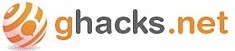Aplicaciones de Windows 10 como Edge, Netflix o Paint 3D con controles de ventana para minimizar, maximizar y cerrar la ventana de la aplicación.
Algunas aplicaciones, en su mayoría juegos, pueden ejecutarse en modo de pantalla completa de inmediato, pero otras aparentemente no tienen esa opción en absoluto. ¿Qué sucede si desea ejecutar una aplicación a pantalla completa en modo ventana, o una aplicación como Edge en modo pantalla completa?
Si se fija en Microsoft Edge, por ejemplo, notará que sólo admite el modo maximizar pero no el de pantalla completa.
El atajo F11 de hace diez años no funciona en Microsoft Edge, y si repasas las opciones no encontrarás ninguna para iniciar Edge en pantalla completa.
La única opción que tiene ahora mismo es usar un acceso directo para iniciar la mayoría de las aplicaciones de Windows 10 en un modo de pantalla completa dedicada.
El método abreviado de teclado Windows-Shift-Enter alterna la aplicación activa de Windows 10 entre el modo de pantalla normal y el de pantalla completa.
La ventana de Microsoft Edge se ve así, por ejemplo, en el modo de pantalla completa.
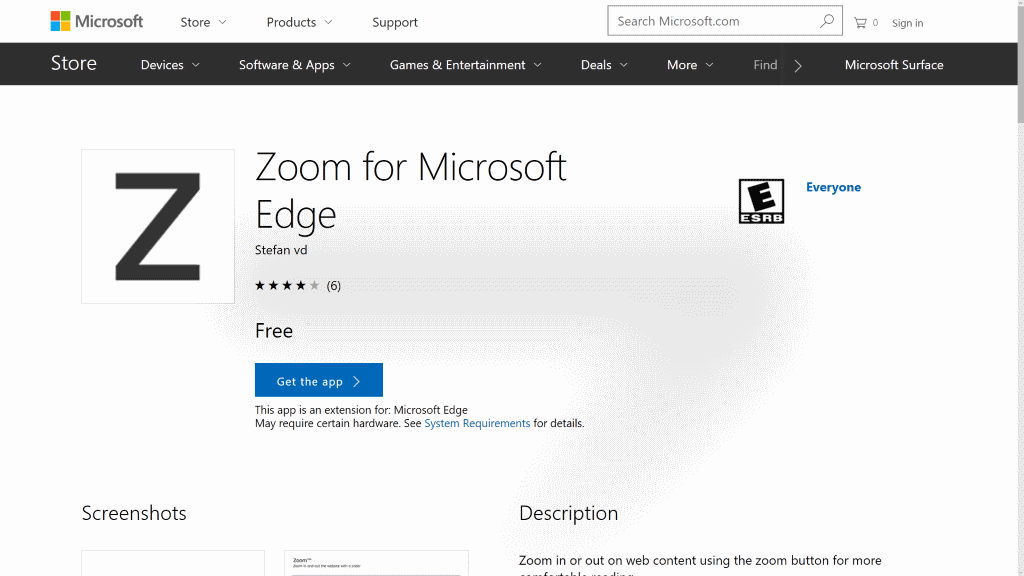
Si pasa el puntero del ratón por encima del área (oculta) de la barra de tareas, notará que se revela. Lo mismo ocurre con los controles de ventana; simplemente mueva el cursor del ratón a la parte superior de la pantalla y se mostrarán los controles de ventana (minimizar, maximizar y cerrar).
Puede interactuar con los controles de la barra de tareas o de la ventana, por ejemplo, para cambiar a otra aplicación o cerrar la aplicación a pantalla completa.
La buena noticia es que puedes usar el mismo atajo para ejecutar juegos o aplicaciones que se inician en modo pantalla completa en modo ventana. Esto puede ser anclado a uno de los lados, por ejemplo, para mostrar dos ventanas una al lado de la otra, o para reproducir medios o ejecutar otros programas al lado del programa ahora en ventana.
La característica tiene algunas advertencias
- El acceso directo funciona para muchas, pero no para todas las aplicaciones de Windows 10. Aunque funciona en Microsoft Edge, Netflix o Bubble Witch Saga, puede que no funcione para otros. Una teoría es que funciona para aplicaciones UWP pero no para aplicaciones que no son UWP (las creadas para Windows 8, por ejemplo).
- No se puede utilizar Esc para salir del modo de pantalla completa, y no se muestra ninguna indicación sobre cómo salir del modo en la pantalla cuando se entra en él. Sin embargo, Alt-Tab funciona, al igual que la opción antes mencionada de mostrar los controles de ventana.
- No se muestran ni la barra de direcciones ni las fichas cuando se utiliza el acceso directo para ejecutar Microsoft Edge en modo de pantalla completa. Puede utilizar métodos abreviados de teclado como Ctrl-Tab o Ctrl-Shift-Tab para navegar a otras pestañas, o Ctrl-T para abrir una nueva pestaña con opciones para cargar una nueva dirección web.
- Puede hacer clic en el medio de los enlaces para abrirlos en nuevas pestañas, o hacer clic con el botón derecho del ratón sobre ellos para hacer lo mismo.
Ahora tú: ¿Prefiere el modo con ventanas o a pantalla completa? (vía Reddit)
Resumen 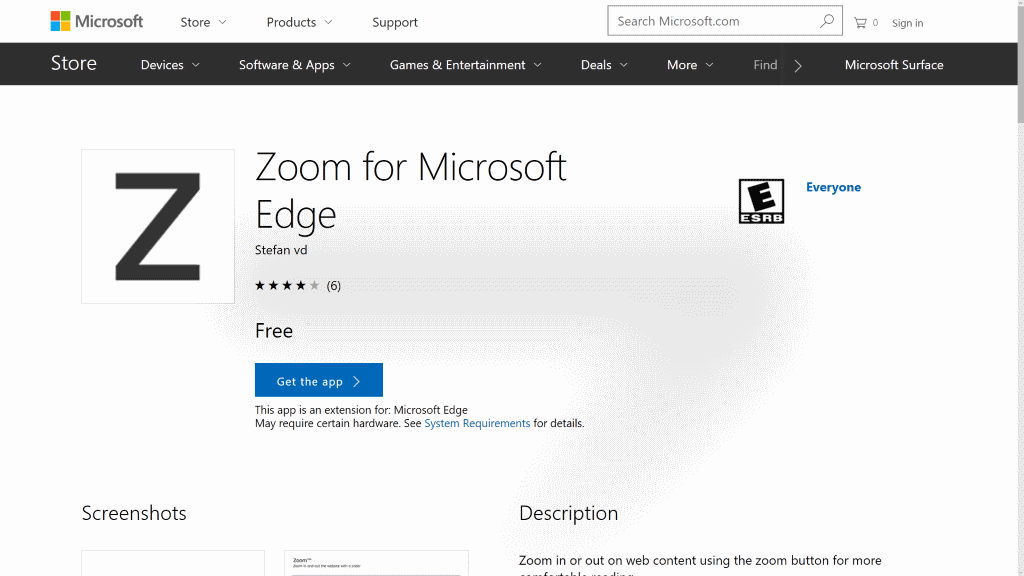 Nombre del artículoAtajo de pantalla completa para Windows 10 AppsDescriptionYou may use el atajo de teclado Windows-Shift-Enter to toggle full screen mode for all Windows 10 UWP applications including Edge, and games.AuthorMartin BrinkmannPublisherGhacks Technology NewsLogo
Nombre del artículoAtajo de pantalla completa para Windows 10 AppsDescriptionYou may use el atajo de teclado Windows-Shift-Enter to toggle full screen mode for all Windows 10 UWP applications including Edge, and games.AuthorMartin BrinkmannPublisherGhacks Technology NewsLogo